Ramdani.web.id – CyberPanel adalah sebuah kontrol panel web hosting yang dirancang untuk memudahkan pengelolaan server web dan situs web. Dibuat oleh CyberPanel Inc, kontrol panel ini menawarkan antarmuka pengguna yang intuitif dan sederhana, serta fitur-fitur seperti manajemen DNS, manajemen database, manajemen email, dan manajemen FTP.
CyberPanel juga menyediakan dukungan untuk beberapa jenis teknologi web, termasuk PHP, Python, Ruby, Node.js, dan masih banyak lagi. Selain itu, menyertakan fitur-fitur canggih seperti manajemen cache dan optimasi web, serta dukungan untuk instalasi SSL dan Let’s Encrypt secara otomatis.
Control Panel ini tersedia dalam versi gratis dan berbayar, dengan fitur-fitur yang lebih lengkap tersedia di versi berbayar. CyberPanel juga dapat diinstal di berbagai jenis sistem operasi, termasuk CentOS, Ubuntu, dan Debian.
Daftar Isi
Berikut langkah-langkah tutorial Cara setting nya.
1. Masuk ke Control Panel Cyberpanel
Pada tahap pertama dapat dipastikan anda sudah berhasil menginstall Cyberpanel melalui App Catlog maupun secara manual. Anda bisa masuk pada Control Panel Cyberpanel dengan port 8090. Pilih menu websites.
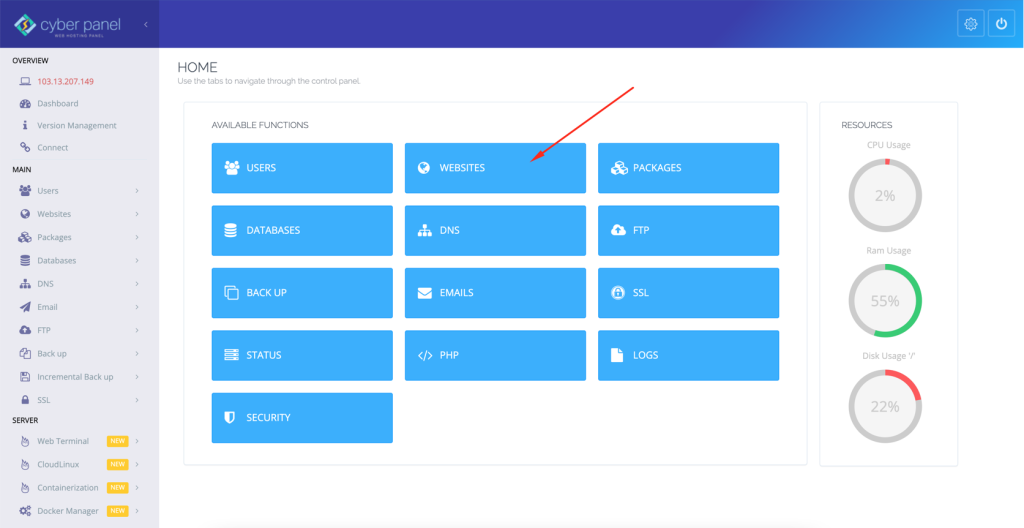
Selanjutnya anda pilih create website.
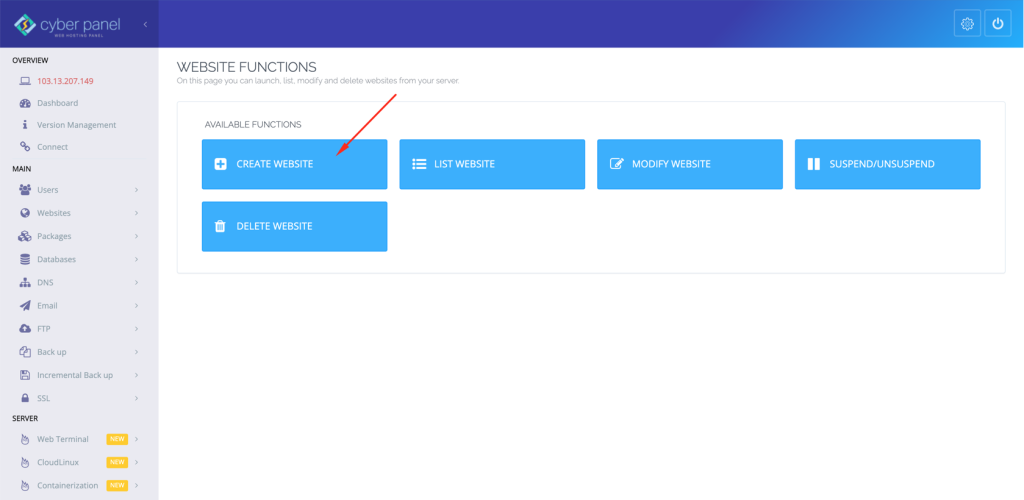
Isi form sesuai dengan yang anda inginkan, dan dapat dipastikan sesuai dengan gambar di bawah.
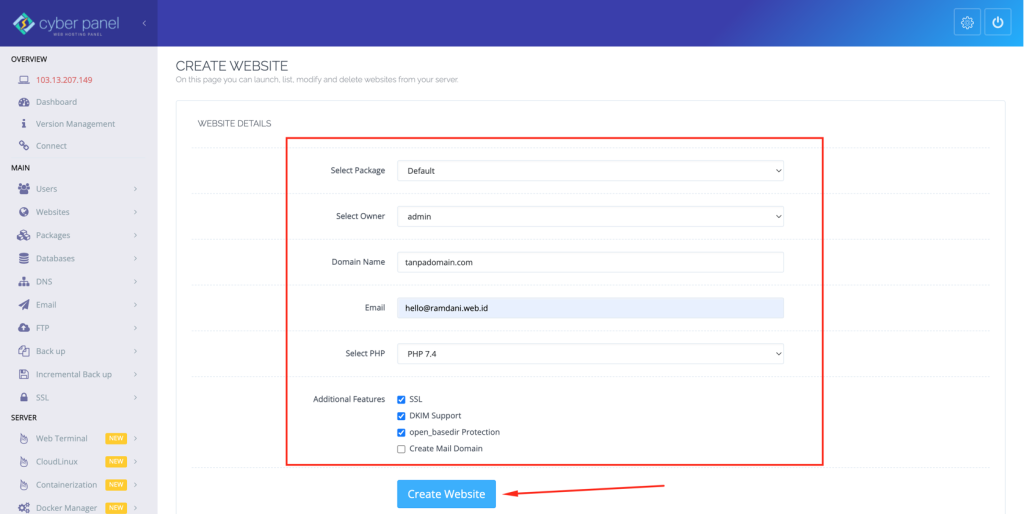
Setelah website berhasil di cretae, selanjutnya anda bisa cek akses pada IP anda maka akan 404 karena pengaturan virtual host belum sesuai.
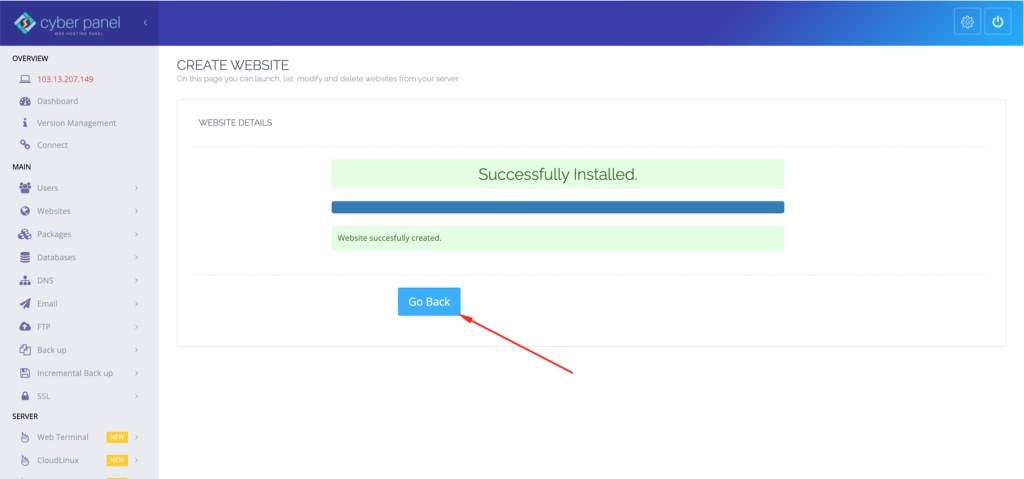
Jika diakses maka 404 karena belum sesuai konfigurasi pada virtual host. Langkah selanjutnya setting virtual host yang terbuat pada saat create website dengan IP Public tersebut.
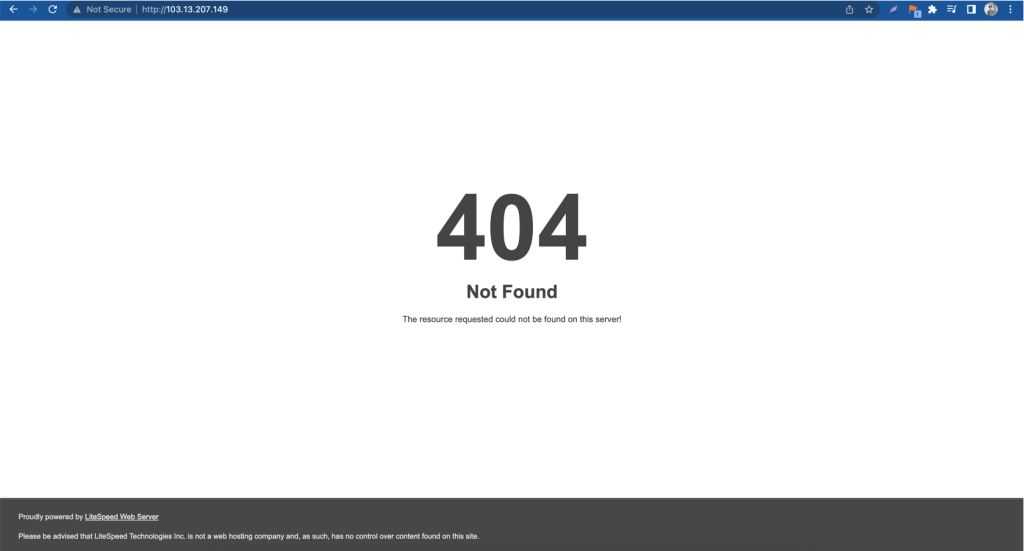
2. Masuk ke Control Panel Openlitespeed
Karena pada saat ini saya menggunakan control panel Cyberpanel gratis maka saya masuk pada panel openlitespeed. Cara masuk panel openlitespeed dengan cara masukan contoh http://103.203.343.2:7080. Anda bisa login dengan akun yang sama, jika anda menginstall melalui App catalog. Silakan anda bisa sesuaikan dengan akses pada panel openlitespeed anda.
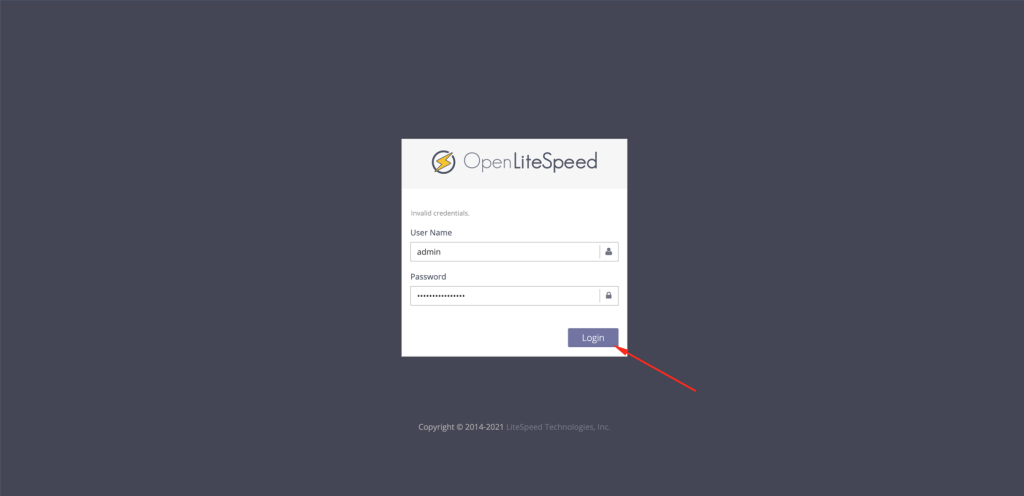
Selnajutnya anda bisa piih menu Listeners
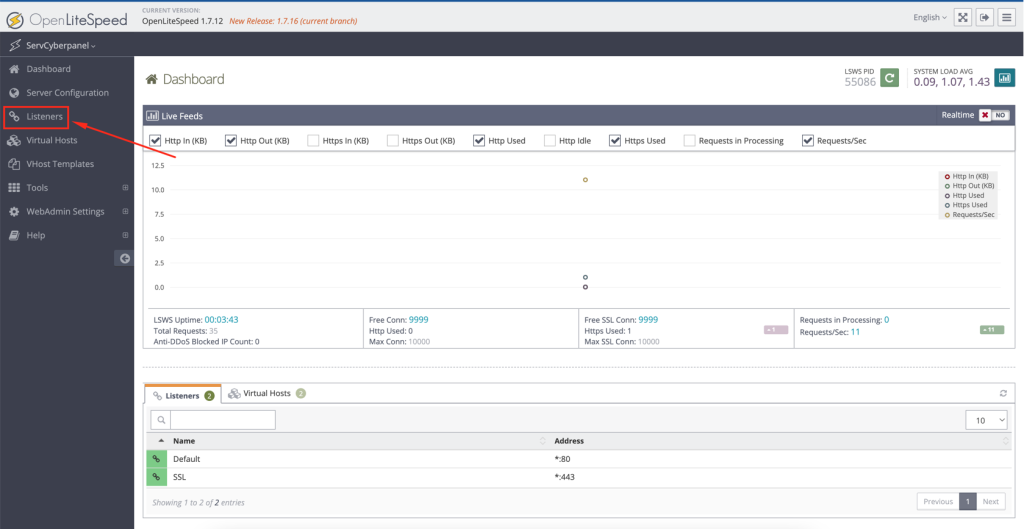
Silakan klik Default pada Listener Name.
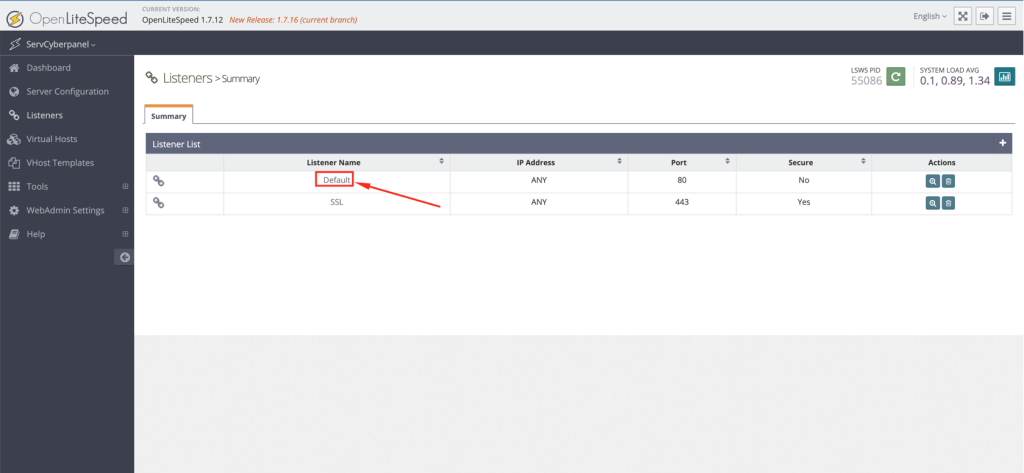
Selanjutnya pada menu action silakan anda bisa edit dengan klik pada icon pensil seperti pada gambar dibawah ini.
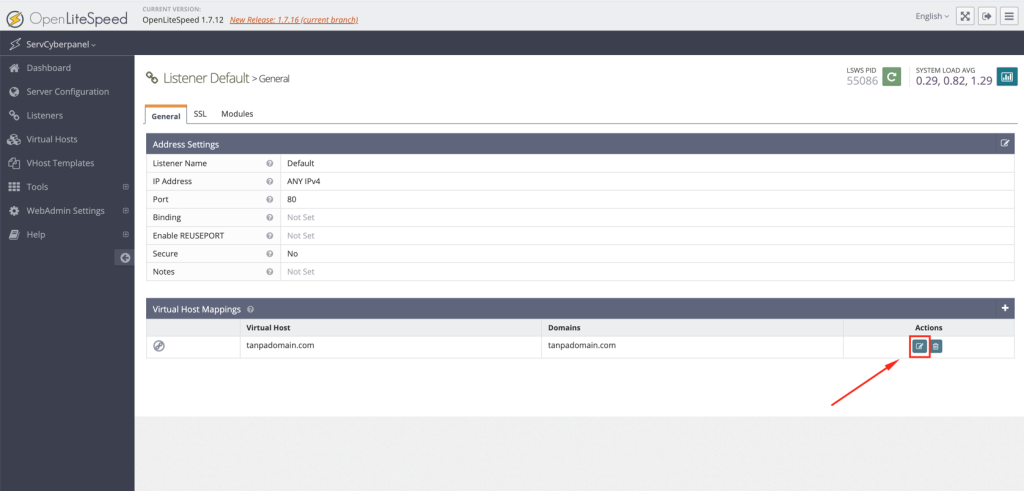
Pada kolom domain silakan anda bisa ganti dengan IP Public VPS anda. Setelah itu Save klik pada Icon save seperti pada gambar di bawah ini.
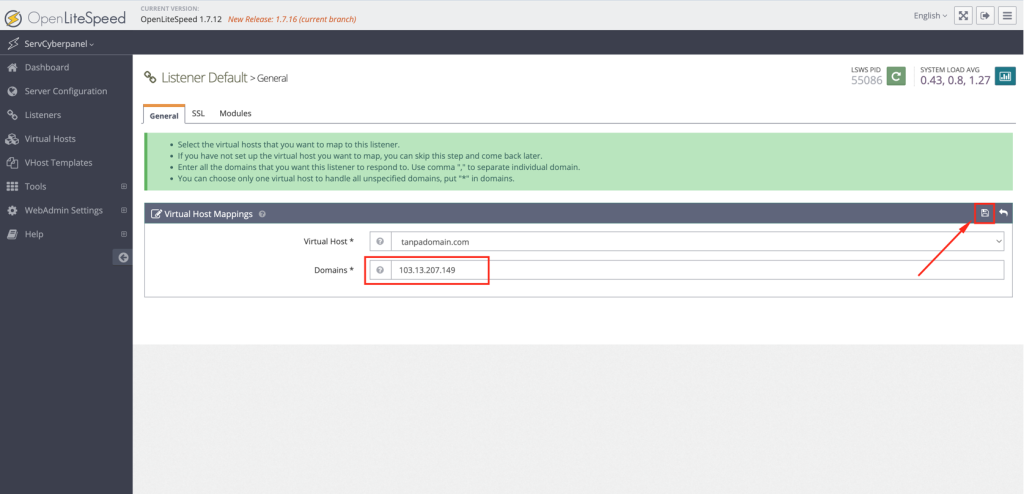
Restart LSWS pada panel open litespeed. Klik Icon Restart seperti pada gambar dibawah ini
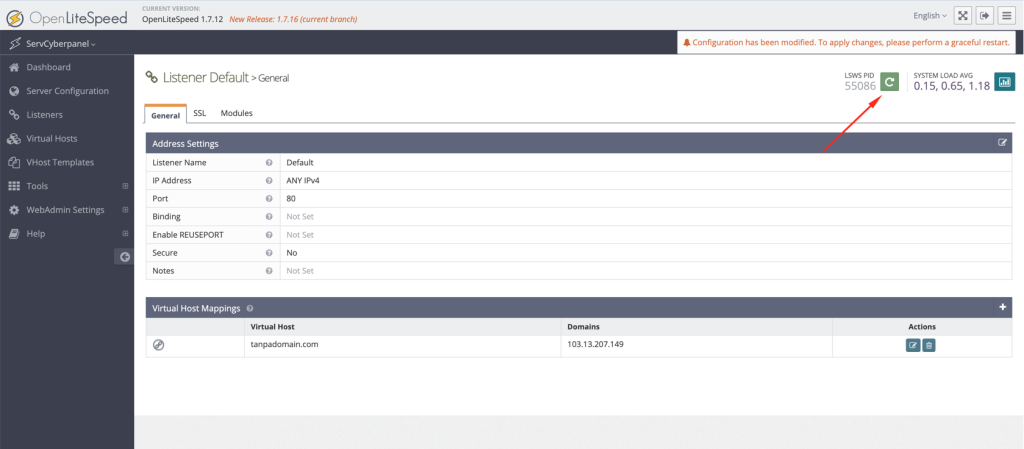
3. Website Berhasil di Akses Dengan IP
Pada tahap ini sudah selesai website anda sudah bisa diakses dengan IP Public VPS anda, selanjutnya silakan anda bisa install/deploy website anda ke public_html di Cyberpanel.
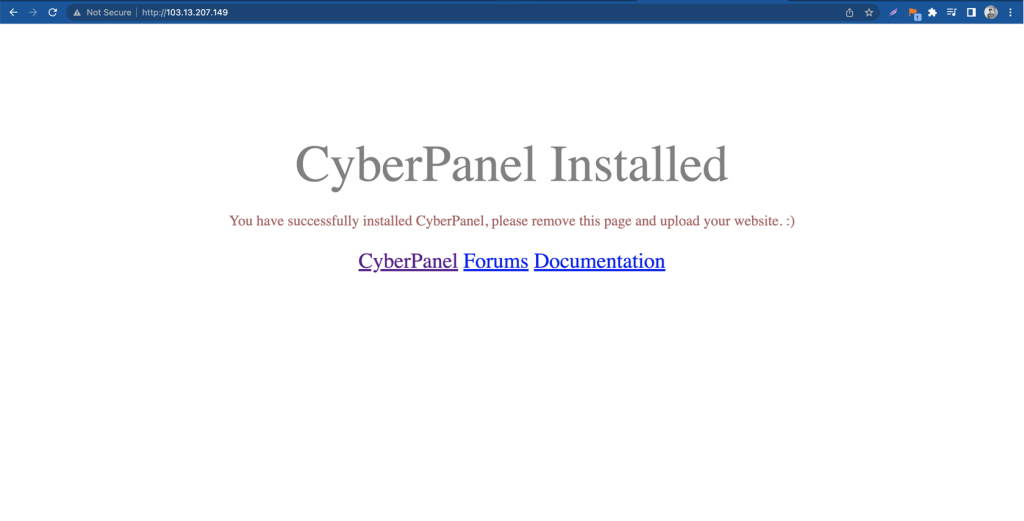
Terima kasih, jika ada pertanyaan silakan anda bisa komentar dibawah ini.
